Microsoft Fabric の Data Factory での Excel 形式
この記事では、Microsoft Fabric の Data Factory のデータ パイプラインで Excel 形式を構成する方法の概要を示します。
サポートされる機能
Excel 形式は、ソースとして次のアクティビティとコネクタでサポートされています。
| カテゴリ | コネクタ/アクティビティ |
|---|---|
| サポートされているコネクタ | Amazon S3 |
| Amazon S3 互換 | |
| Azure Blob Storage | |
| Azure Data Lake Storage Gen1 | |
| Azure Data Lake Storage Gen2 | |
| Azure Files | |
| ファイル システム | |
| FTP | |
| Google Cloud Storage | |
| HTTP | |
| レイクハウス ファイル | |
| Oracle Cloud Storage | |
| SFTP | |
| サポートされているアクティビティ | Copy アクティビティ (ソース/-) |
| Lookup アクティビティ | |
| GetMetadata アクティビティ | |
| アクティビティを削除する |
コピー アクティビティの Excel 形式
Excel 形式を構成するには、データ パイプラインのコピー アクティビティのソースで接続を選択し、[ファイル形式] のドロップダウン リストで [Excel] を選択します。 この形式をさらに構成するには、[設定] を選択します。
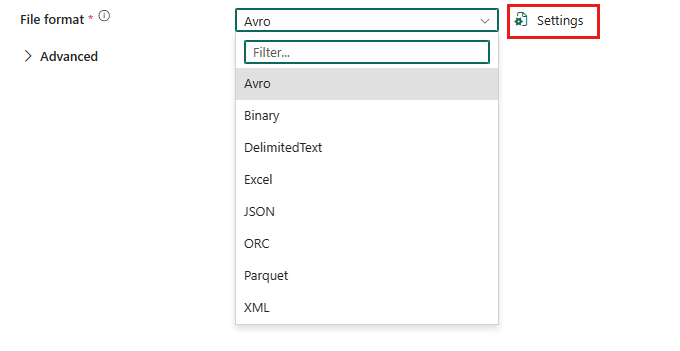
ソースとしての Excel
Excel 形式を選択すると、次のプロパティが表示されます。
[Worksheet mode](ワークシート モード): Excel データの読み取りに使用するワークシート モードを選択します。 [名前] または [インデックス] を選択します。
[名前]: [名前] を選択した場合は、[シート名] セクションで、データを読み取る Excel ワークシート名を選択するか、[編集] を選択してワークシート名を手動で指定します。 フォルダーまたは複数のファイルをポイントする場合は、これらのすべてのファイルにこの特定のワークシートが存在することを確認します。
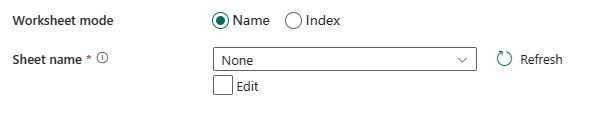
[インデックス]: [インデックス] を選択した場合は、[Sheet index](シートインデックス) セクションで、データを読み取る Excel ワークシートのインデックスを選択するか、[編集] を選択してワークシート名を手動で指定します。 読み取られるデータは 0 から開始されます。 Excel ファイルにワークシートが追加されたり削除される場合、存在するワークシートのインデックスは自動的に変更されます。

[ファイル形式] セクションで [設定] を選択すると、ポップアップの [ファイル形式設定] ダイアログ ボックスに次のプロパティが表示されます。

[圧縮の種類]: Excel ファイルの読み取りに使用される圧縮コーデック。 ドロップダウン リストでは、[なし]、[bzip2]、[gzip]、[deflate]、[ZipDeflate]、[TarGzip]、[tar] の種類から選択できます。
[圧縮レベル]: 圧縮の種類を選択するときに圧縮率を指定します。 [最適] または [最速] から選択できます。
- Fastest: 圧縮操作は可能な限り短時間で完了しますが、圧縮後のファイルが最適に圧縮されていない場合があります。
- Optimal:圧縮操作で最適に圧縮されますが、操作が完了するまでに時間がかかる場合があります。 詳細については、 圧縮レベル に関するトピックをご覧ください。
[範囲]: 特定のワークシート内で選択データを見つけるセル範囲。以下に例を示します。
- 指定なし: 空ではない最初の行と列からワークシート全体を表として読み取ります。
A3: 表を特定のセルから読み取り、下にあるすべての行と右にあるすべての列を動的に検出します。A3:H5: この固定範囲を表として読み取ります。A3:A3: この単一セルを読み取ります。
[NULL 値]: null 値の文字列表現を指定します。 既定値は空の文字列です。
[先頭の行を見出しとして使用]: 指定したワークシート (または範囲) 内の先頭行を、列名を含んだヘッダー行として扱うかどうかを指定します。 既定では選択されていません。
テーブルの概要
ソースとしての Excel
Excel 形式を使用するとき、コピー アクティビティの Source セクションでは、次のプロパティがサポートされます。
| 名前 | 説明 | Value | 必須 | JSON スクリプト プロパティ |
|---|---|---|---|---|
| ファイル形式 | 使用するファイル形式。 | Excel | はい | type ("datasetSettings の下"):Excel |
| [Worksheet mode](ワークシート モード) | Excel データの読み取りに使用するワークシート モード。 | - 名前 - インデックス |
はい | - sheetName - sheetIndex |
| [圧縮の種類] | Excel ファイルの読み取りに使用される圧縮コーデックです。 | 次から選択してください。 なし bzip2 gzip deflate ZipDeflate TarGzip tar |
いいえ | type ("compression の下"):bzip2 gzip deflate ZipDeflate TarGzip tar |
| 圧縮レベル | 圧縮率です。 使用できる値は、Optimal または Fastest です。 | 最適 または 最速 | なし | level ("compression の下"):Fastest 最適 |
| 範囲 | 特定のワークシート内で選択データを見つけるセル範囲。 | <セル範囲> | なし | 範囲 |
| [Null value](Null 値) | null 値の文字列表現。 | <null 値> 空の文字列 (既定値) |
なし | nullValue |
| 先頭の行を見出しとして使用 | 指定したワークシート (または範囲) 内の先頭行を、列名を含んだヘッダー行として扱うかどうかを指定します。 | オンまたはオフ | いいえ | firstRowAsHeader: true または false (既定値) |